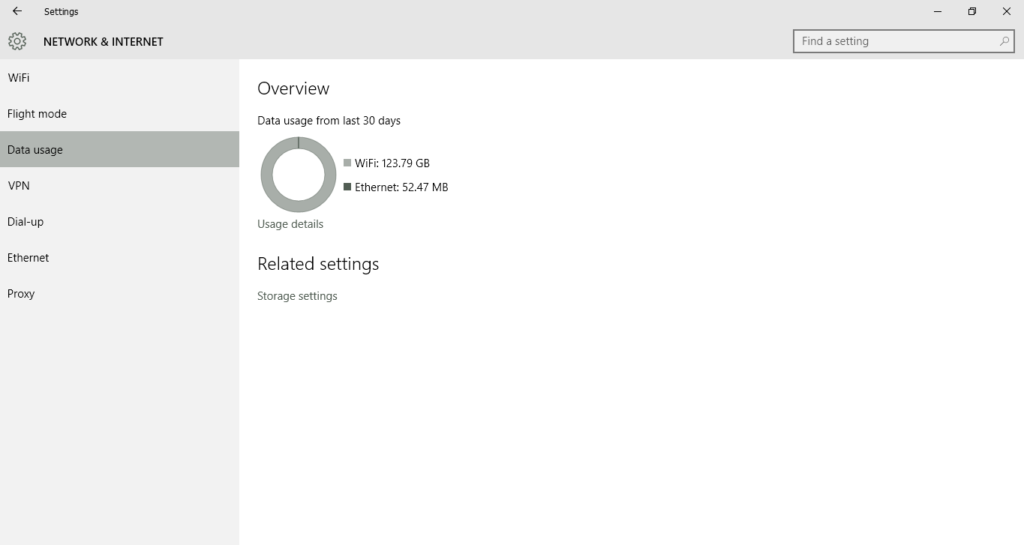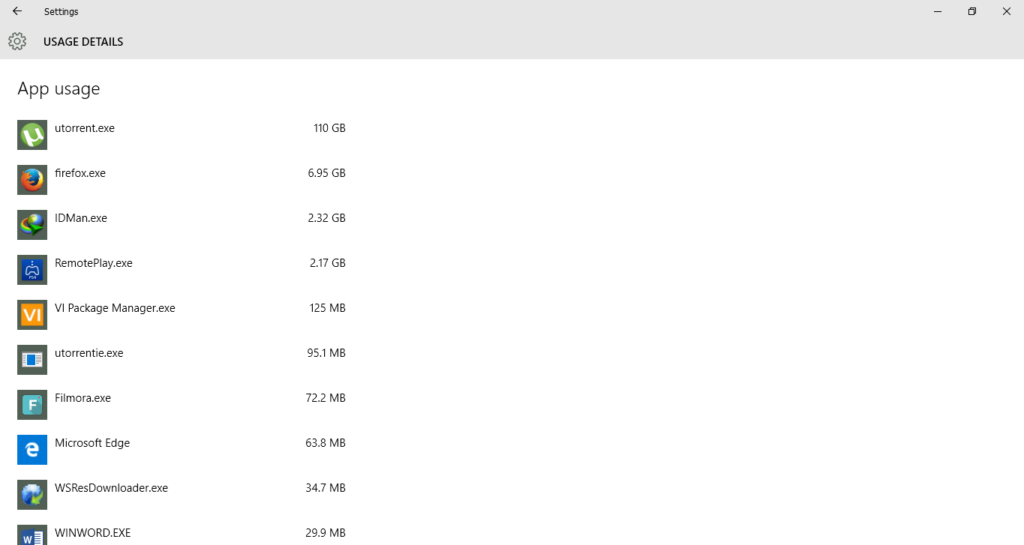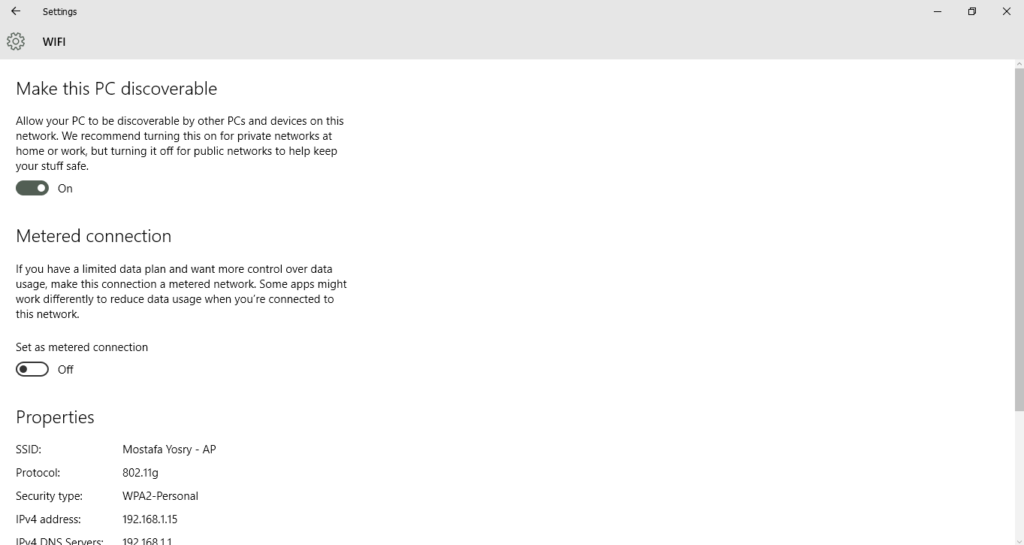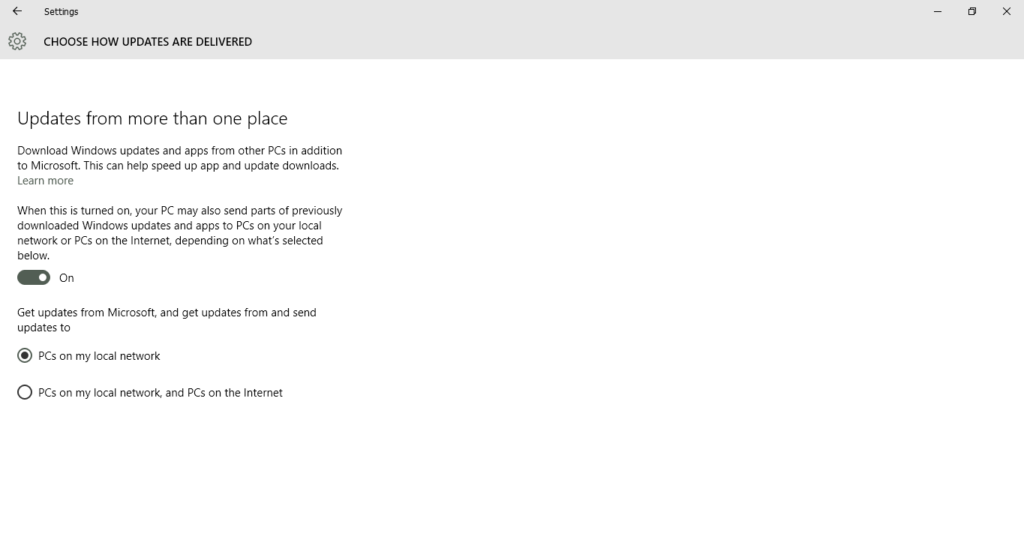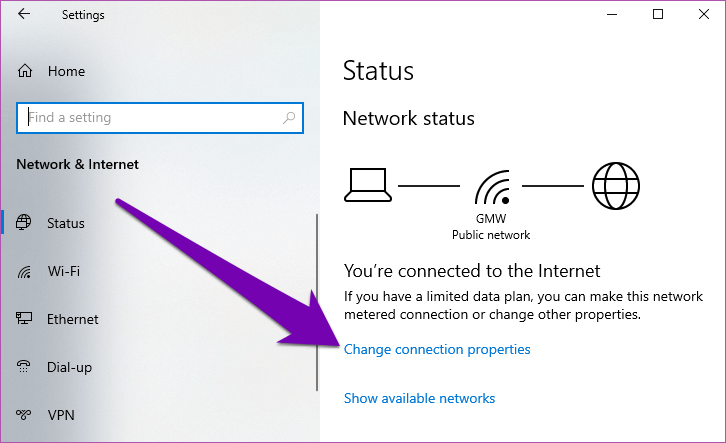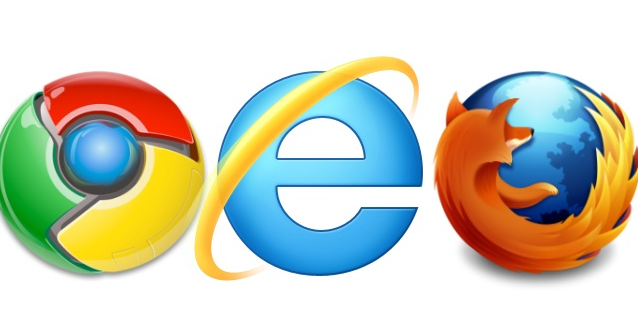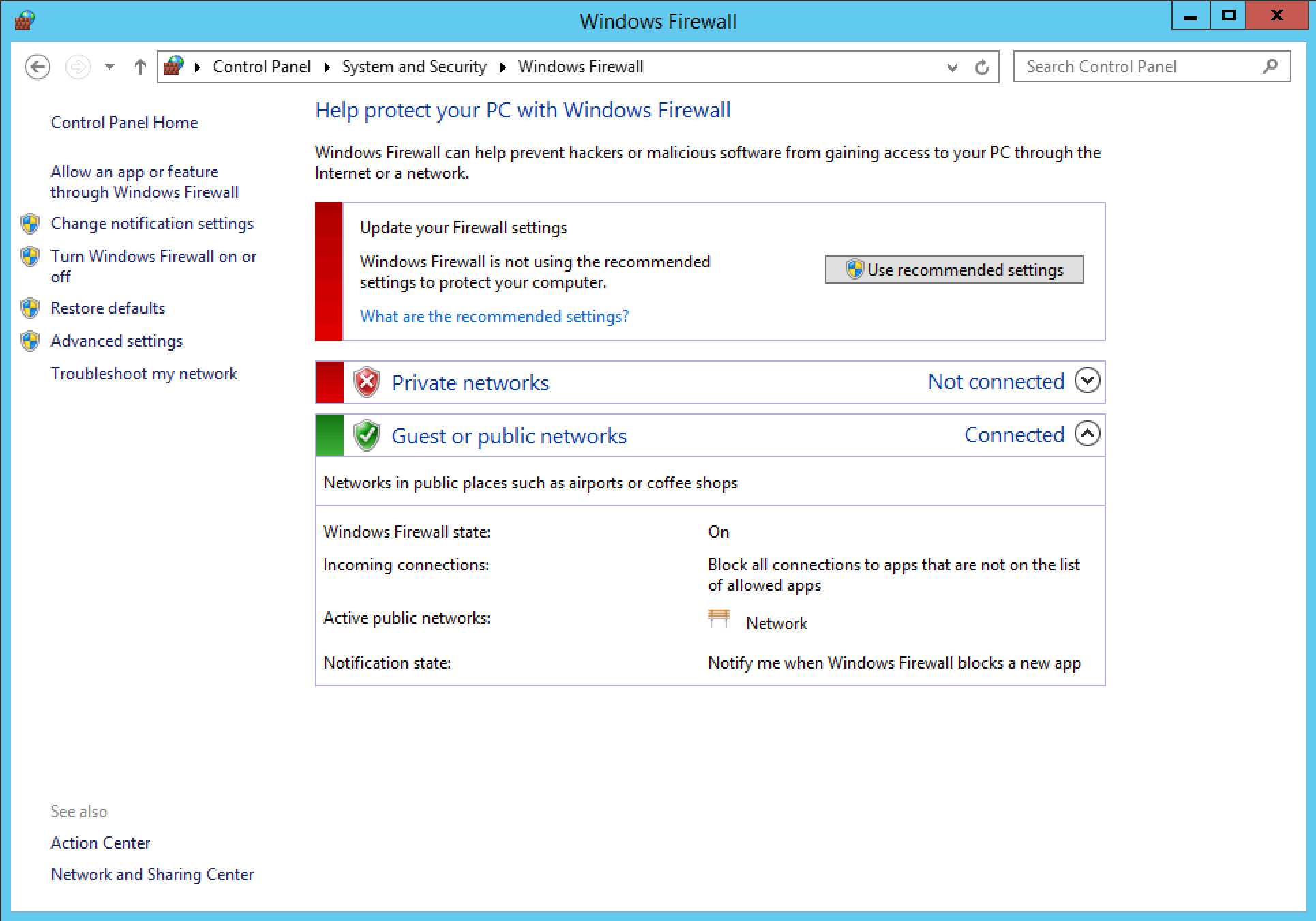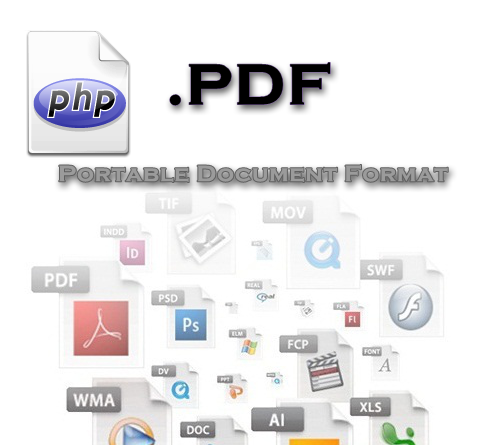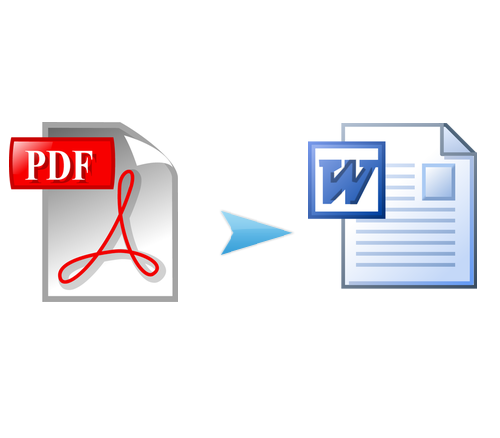آموزش کاهش و تنظیم مصرف اینترنت در ویندوز 10
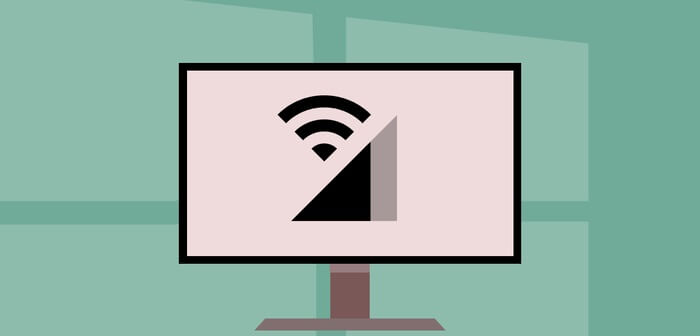
نکتهای که همه ما درباره ویندوز ۱۰ میدانیم این است که به گونهای طراحی شده است که همیشه آنلاین باشد و خود را آپدیت نگه دارد و همین امر باعث شده است تا ویندوز ۱۰ به پرمصرف ترین نرمافزار در سری نسخههای ویندوز مبدل شود.
لازم است این نکته را نیز بدانید که شما با پیروی کردن از یک سری ترفندهای بسیار ساده میتوانید در مصرف اینترنت خود صرفه جویی کنید. با توجه به قیمت گزاف بستههای اینترنتی (فرقی ندارد اینترنت ثابت باشد یا تلفن همراه) و همچنین با توجه به نیاز روزافزون ما به اینترنت برای انجام امور بانکی، سرگرمی، درسی و … خوب است که کاربردی ترین شیوهها در زمینه صرفه جویی در حجم اینترنت با استفاده از ویندوز ۱۰ را بشناسیم. حال اگر جزو آن دسته از افرادی هستید که هیچ گونه محدودیتی در زمینه مصرف اینترنت ندارید باز هم خوب است تا با مطالعه این مقاله یاد بگیرید که چگونه میتوانید از میزان مصرف اینترنت در ویندوز ۱۰ خود آگاهی پیدا کنید.
چگونه مصرف اینترنت در ویندوز ۱۰ را تنظیم کرده و کاهش دهیم؟
در این بخش به آموزش برترین روشها به منظور کنترل و کاهش میزان مصرف اینترنت در ویندوز ۱۰ میپردازیم:
- میزان مصرف دادههای هر برنامه را بررسی کنید
درست است که ویندوز ۱۰ به طور خودکار خودش را به روز رسانی (آپدیت) میکند و همین امر نیز نیازمند مصرف بخش قابل توجهی از حجم اینترنت شما است، اما باید بدانید که بخش عمده ای از مصرف داده سیستم شما اغلب از برنامههایی است که روزانه از آنها استفاده میکنید. ویندوز ۱۰ شامل یک ابزار بنام “data usage” است که به شما این امکان را میدهد تا بتوایند ببینید برنامههای نصب شده روی سیستم شما دقیقاً از چه میزان دادهای استفاده میکنند. این ویژگی به شما کمک میکند تا به راحتی برنامههای گرسنه به مصرف اینترنت از جمله برنامههای شخص ثالث را شناسایی و در صورت نیاز حذف کنید.
برای بررسی میزان استفاده از دادهها در ۳۰ روز گذشته باید بدی طریق عمل کنید.
ابتدا تنظیمات را از منوی استارت باز کرده و به بخش “Network & Internet” مراجعه کرده و سپس به “Data Usage” بروید. ر این بخش شما یک نمودار را مشاهده خواهید کرد که نشان میدهد ویندوز ۱۰ شما در ۳۰ روز گذشته از چه میزان دادهای استفاده کرده است.
برای مشاهده برنامههایی که بیشتر از دادهها و اینترنت استفاده میکنند باید روی گزینه “Usage Details” کلیک کنید. با انجام اینکار لیستی از برنامههایی که در ۳۰ روز گذشته از اینتنت شما استفاده کردهاند را مشاهده خواهید کرد و میتوانید به این طریق برنامههایی که بیشترین مصرف داده را دارند شناسایی کنید. به عنوان مثال، در اینجا میبینید که بیشتر داده ها توسط برنامههای UTorrent و فایرفاکس مصرف شده است.
- جلوگیری از بروزرسانی خودکار سیستم
همانطور که در بالاتر و ابتدای این مقاله نیز گفتیم ویندوز ۱۰ به طور خودکار و بدون دخالت شما نسخه های جدیتر خود را دانلود و نصب میکند. مایکروسافت در دوره های زمانی کوتاهی ویندوز ۱۰ را به روز رسانی میکند و این به روز رسانیها معمولاً کمی پر حجم هستند، به عنوان مثال اولین به روز رسانی بزرگ برای ویندوز 10 “Update November” یا نسخه ۱۵۱۱ با حجم حدودی ۳ گیگابایت بود.
بسته به نسخه ویندوز ۱۰ که شما از ان استفاده میکنید، چندین روش برای جلوگیری از بارگیری و نصب خودکار آپدیتها در ویندوز ۱۰ وجود دارد. برای انجام این کار در هر سیستم Windows 10 ، شما ابتدا باید اتصال خود را به عنوان Metered Connection تنظیم کنید.
کافی است تنظیمات را باز کنید و سپس روی “Network & Internet” و سپس “Wi-Fi” ربه بزنید. گزینه “Advanced Options” در پایین صفحه را انتخاب کنید و سپس گزینه Set as Metered Connection را فعال سازید.
به این ترتیب دیگر ویندوز ۱۰ شما به طور خودکار نسخه های جدیدتر را دانلود و نصب نمیکند، بلکه گزینه ای را در اختیار شما قرار میدهد که بنابر آن میتوانید انتخاب کنید که آیا میخواهید به روز رسانی را انجام بدهید یا اینکه سیستم خود را به شبکه دیگری متصل میکنید تا از طریق آن به روز رسانی شوید.
- قابلیت اشتراک گذاری خودکار به روز رسانی Peer-to-Peer را خاموش کنید.
ویندوز ۱۰ به طور پیش فرض از اتصال اینترنت شما برای بارگذاری به روزرسانی های ویندوز و برنامهها در سایر دستگاههایی که شما با آنها کار میکنید استفاده میکند. به طور کلی نحوه توزیع و اشتراک به روز رسانیها بین کاربران ویندوز ۱۰ چیزی مشابه به BitTorrent است. اما بر خلاف برنامههایی که از BitTorrent استفاده میکنند، ویندوز ۱۰ این کار را به صورت بی سر و صدا در پس زمینه سیستمتان و بدون هرگونه هشدار انجام میدهد. شما از طریق کنترل اتصال Metered میتوانید این ویژگی را مستقیماً خاموش کنید.
تنها کاری که باید انجام دهید این است که به تنظیمات بروید سپس گزینه “Update & Security” و سپس “Windows Update” را انتخاب کنید.
در مرحله بعد باید روی گزینه های “Advanced Options” و “Choose How Updates Delivered” کلیک کنید و در آخر گزینه “PCs on my local network” را انتخاب نمایید. در صورت تمایل میتوانید این ویژگی را به طور کلی غیرفعال کنید.
- اتصالتان را محدود کنید
یکی از ساده ترین راهها برای کنترل و کاهش مصرف اینترنت در ویندوز ۱۰ محدود کردن اتصال اینترنت است. اگر از یک شبکه مقیاس بندی شده اینترنت استفاده کنید دیگر سیستم ویندوز شما نمیتواند برخی از فعالیتهای پرمصرف داده مانند بارگیری خودکار به روزرسانیهای ویندوز، به روز رسانی خودکار برنامه ها و … را انجام بدهد.
برای محدود سازی اتصال اینترنت باید از مراحل زیر پیروی کنید:
ابتدا منوی Windows Settings را باز کنید. سپس گزینه ” Network and Internet ” را انتخاب کنید.
در ادامه ویندوز به شما نشان می دهد که سیستم ویندوزی شما در حال حاضر به کدام شبکه متصل است (می تواند Wi-Fi یا اترنت باشد). برای تغییر وضعیت شبکه به متریک شما باید روی گزینه ” Change Network Properties” کلیک کنید.
سپس به قسمت measured connection بروید و اگر گزینه “Set as specified connection” خاموش است روی آن کلیک کنید.
نتیجه گیری
ما در این مقاله سعی کردیم تا برای آن دسته از افرادی که به دنبال کنترل و کاهش میزان مصرف حجم اینترنت خود در در ویندوز ۱۰ هستند چهار راه حل ساده و کاربردی ارائه دهیم. شما با پیروی از ۴ روش ذکر شده در این مقاله میتوانید به راحتی حجم بسته اینترنت خود را را مدیریت کنید و یا اینکه متوجه شوید کدام یک از برنامههای موجود در سیستم شما بیشترین حجم مصرف اینترنت را دارد.
در آخر امیدواریم مطالب ارائه شده در این مقاله مورد پسند شما دوستان واقع شود.